- Hogyan kell tükrözni az iPhone-t PC-re
- Az Android átküldése Windows rendszerre
- Az iPhone tükrözése a Windows rendszerre
- A Samsung képernyőtükör nem működik
- Mirror App iPhone-ra
- Mirror alkalmazás Androidra
- Használja az AirServert
- Az iPhone tükrözése a számítógépre
- Átküldés telefonról számítógépre
- iPhone képernyőtükör nem működik
- Az iPad tükrözése PC-re
- Az iPhone tükrözése laptopra
- Képernyőtükör beállítása iPhone-on
- Tükör iPhone
- Android Mirror Macre
Vezető technikák az iPhone és az iMac hatékony tükrözéséhez
 Frissítve: Lisa Ou / 04. július 2023. 09:15
Frissítve: Lisa Ou / 04. július 2023. 09:15Tervezek egy ponyvát nyomtatni kisvállalkozásunk számára, ezért több fotót is szerkesztettem a további lehetőségek érdekében. Szeretném, ha a családtagjaim a legjobbat választanák, de az iPhone képernyőm túl kicsi ahhoz, hogy értékeljem a képek egészét. Ezért remélem, hogy valaki segít abban, hogyan tükrözhetem az iPhone-t iMac-re, hogy a családtagjaim tisztábban lássák a fényképek részleteit.
Az iPhone szélesebb képernyőn való megtekintése, mint például az iMac, az egyik elsődleges oka annak, hogy sokan szeretnék kipróbálni a képernyőtükrözést. Ha iPhone-tartalmát másolja az iMac-en, számos előnnyel járhat, például tisztábban láthatja fényképeit és részleteit. Így sokkal könnyebb lesz kiválasztani azokat a képeket, amelyeket a ponyván szeretne használni, háttérképként, profilképként, kezdőképernyőként stb. Ettől eltekintve, akkor is előnyös, ha más iPhone-adatait tekinti meg, például filmeket, sorozatokat, prezentációkat, oktatóanyagokat stb.
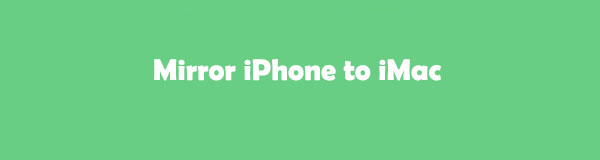
Ezt szem előtt tartva felfedeztük az internetet, és hatékony stratégiákat találtunk az iPhone képernyőjének tükrözésére az iMac-re. Egyszerű tükrözőeszközöket keresni, de nem a legjobbakat. Szerencsére időt szakítottunk az egyes talált módszerek tesztelésére, és ezeket összegyűjtöttük ebben a cikkben. Kérjük, lépjen a következő részekre a képernyőtükrözési folyamat elindításához.

A FoneLab Phone Mirror segítségével hatékonyan tükrözheti az iPhone-t vagy az Androidot a számítógépre.
- Lehetővé teszi az iPhone vagy Android képernyő tükrözését a számítógépre.
- Csatlakoztassa eszközeit Wi-Fi-n, QR-kódon, PIN-kódon vagy USB-kábellel.
- Könnyedén készíthet képernyőképeket és rögzítheti a képernyőn végzett tevékenységeket.

Útmutató
1. rész: Az iPhone tükrözése iMac-re az AirPlay segítségével
Az AirPlay az Apple hivatalos funkciója az iPhone vagy iPad képernyőjének iMac és más AirPlay-kompatibilis eszközök tükrözésére. Ezzel a funkcióval az iPhone képernyőjének megtekintése nem jelent problémát, mivel csak egyszerű lépésekre van szükség a folyamat végrehajtásához. És mivel be van építve, nagyon könnyen elérhető lesz, és nem kell letöltenie vagy telepítenie semmit, hogy tükrözze iPhone-ját. Így gond nélkül élvezheti a filmek, prezentációk és egyebek nézését az AirPlay funkció használatával.
Kövesse az alábbi egyszerű utasításokat az iPhone és az iMac tükrözéséhez az AirPlay segítségével:
1 lépésCsatlakoztassa iMacjét egy Wi-Fi hálózathoz, és csatlakoztassa iPhone-ját ugyanahhoz a WLAN-hoz. Ezután csúsztassa el hüvelykujját az eszköz tetejéről vagy aljáról, hogy megtekinthesse Középre. Innen néhány iPhone-funkciót fog látni, beleértve a képernyőtükrözést.
2 lépésMiután megérintette a képernyő tükrözés csempe, a tükrözéshez rendelkezésre álló eszközök megjelennek az iPhone képernyőjén. Kattintson az iMac nevére a listában; majd egy AirPlay kód jelenik meg az iMac képernyőjén. Írja be az AirPlay Code mezőbe iPhone-ján, hogy tükrözze a képernyőjét az iMac-re.
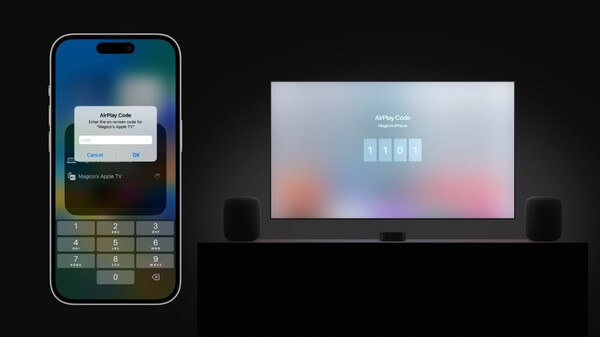
De ha az iPhone-on kívül más eszközöket is szeretne tükrözni, például Androidot, ez a módszer nem lesz hasznos az Ön számára. Az AirPlay csak Apple-eszközökön támogatott, és ez nem tartalmazza az Android-eszközöket és a Windows-számítógépeket. Ehhez azonban folytathatja a 3. rész bónusztippjét.
2. rész: iPhone tükrözése iMac-re a QuickTime segítségével
Ha más hivatalos módszert szeretne iPhone-jának iMac-re való tükrözésére, próbálja ki a QuickTime Playert. Ez a program népszerű a médiafájlok lejátszására, a rögzítésre és az alapvető szerkesztésre, de tükrözheti iPhone-ját az iMac-re és más macOS-eszközökre is. Villámkábellel kényelmesen csatlakoztathatja eszközeit képernyőtükrözéshez.
Vegye figyelembe az alábbi kényelmes utasításokat annak meghatározásához, hogyan tükrözze az iPhone-t iMacre a QuickTime segítségével:
1 lépésCsatlakoztassa iPhone-ját az iMachez USB-kábellel, és ellenőrizze, hogy megfelelően van-e csatlakoztatva. Ezután nyissa meg a Alkalmazási területek mappát az iMac számítógépen a QuickTime Player program megkereséséhez és futtatásához.
2 lépésHa a QuickTime fut, nyomja meg a gombot filé opciót az iMac asztal tetején, majd válassza az Új filmfelvétel lehetőséget, amikor a legördülő menü megjelenik. Ezután a QuickTime felület jelenik meg a képernyőn.
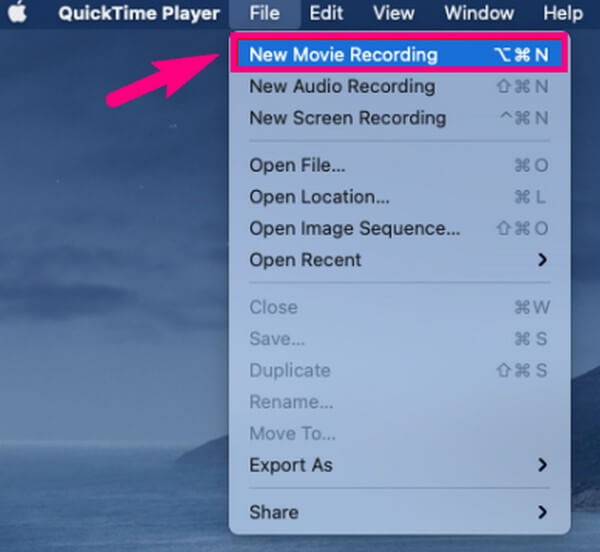
3 lépésA felvétel ikont a program felületének alsó közepén találja. Hagyja figyelmen kívül a gombot, és kattintson a mellette lévő lefelé mutató nyílra. Ezután válassza ki az iPhone nevét az elérhető eszközök közül, amelyek tükrözik az iPhone képernyőjét az iMac számítógépére.
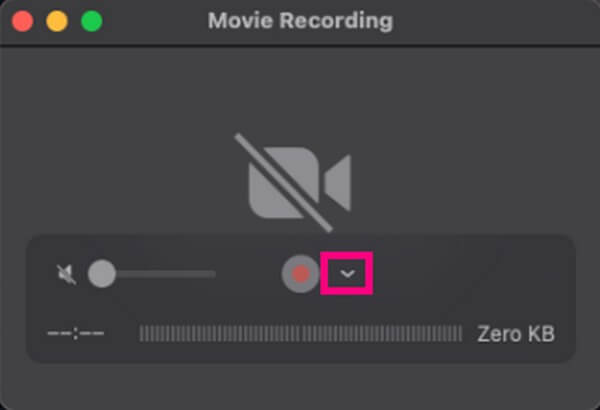
3. rész. Bónusz tipp – Az iPhone tükrözése a számítógépre a FoneLab Phone Mirror segítségével
Az előző módszereket elsősorban az Apple eszközök közötti képernyőtükrözésre használják. Ezért belefoglaltuk FoneLab telefontükör hogy több lehetőséget biztosítson, ami nagyon hasznos, ha Android-eszköze vagy Windows-eszköze van. Ez az eszköz támogatja az iOS- vagy Android-eszköz számítógépre való tükrözését, ellentétben a cikkben szereplő többi módszerrel. És többféle módot biztosít az eszközök összekapcsolására, így nem okoz nehézséget a csatlakoztatásuk. Ezenkívül megbízhat a FoneLab Phone Mirrorban, amely felhasználóbarát folyamatot biztosít az eszköz egyszerű felületének köszönhetően. Így még élvezetesebben tudja kihasználni előnyös tulajdonságait.

A FoneLab Phone Mirror segítségével hatékonyan tükrözheti az iPhone-t vagy az Androidot a számítógépre.
- Lehetővé teszi az iPhone vagy Android képernyő tükrözését a számítógépre.
- Csatlakoztassa eszközeit Wi-Fi-n, QR-kódon, PIN-kódon vagy USB-kábellel.
- Könnyedén készíthet képernyőképeket és rögzítheti a képernyőn végzett tevékenységeket.
Vegyük példaként az alábbi egyszerű irányelveket az iPhone vagy Android számítógépre való tükrözéséhez FoneLab telefontükör:
1 lépésNyissa meg a FoneLab Phone Mirror webhelyet a Windows böngészőjében. A bal alsó oldalon keresse meg és kattintson a ingyenes letöltés gombot, hogy másolatot kapjon a telepítőfájljáról. Ezt követően kezelje a fájlt azáltal, hogy engedélyezi a programnak az eszköz módosítását. Ekkor megjelenik a program ablaka, és a telepítés megkezdéséhez meg kell nyomnia a Telepítés gombot. Kevesebb mint egy perc elteltével futtathatja az eszközt a számítógépén.
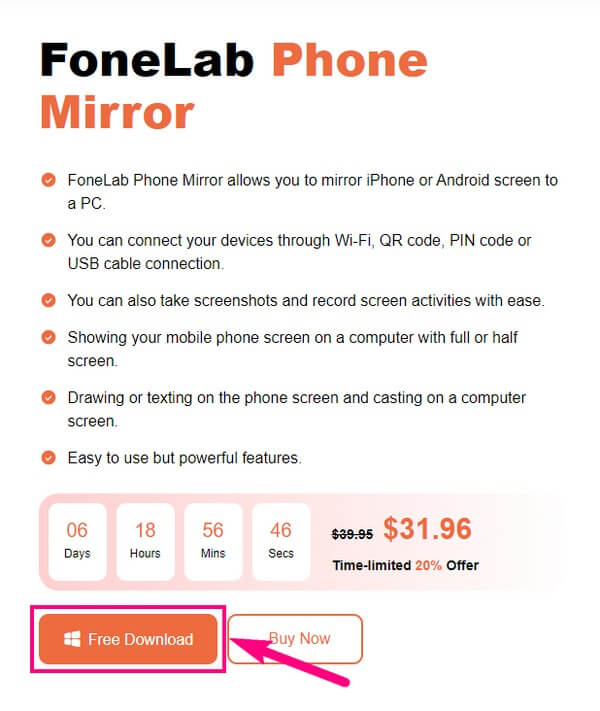
2 lépésA FoneLab Phone Mirror fő felülete megjeleníti a képernyőtükrözéshez támogatott eszköztípusokat. Mivel az Ön készüléke iPhone, válassza a iOS tükör mezőben a bal oldalon, és tegye ugyanezt, ha iPadről van szó. De ha a tükrözni kívánt eszköz Android, például Samsung, Motorola, Sony, HUAWEI stb., válassza a Android-tükör opció a jobb oldalon a folytatáshoz.
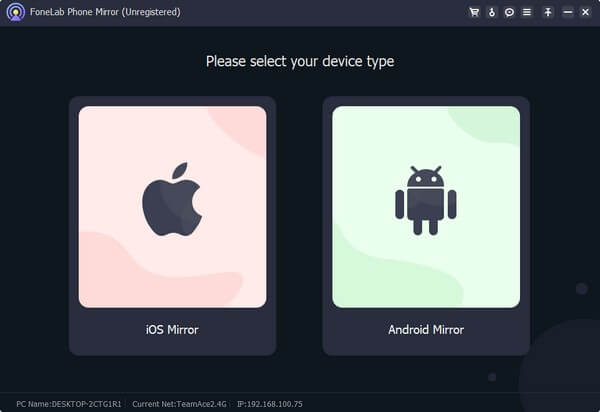
3 lépésA készülék programhoz való csatlakoztatására vonatkozó utasítások a következő felületen találhatók. Az Android Mirror különféle csatlakozási módokat kínál. Ezalatt az iPhone-felhasználók csatlakoztassa eszközét ugyanahhoz a WLAN-hoz, amely a számítógépéhez van csatlakoztatva. Később érintse meg a képernyő tükrözés ikonra az iPhone Vezérlőközpontjában.
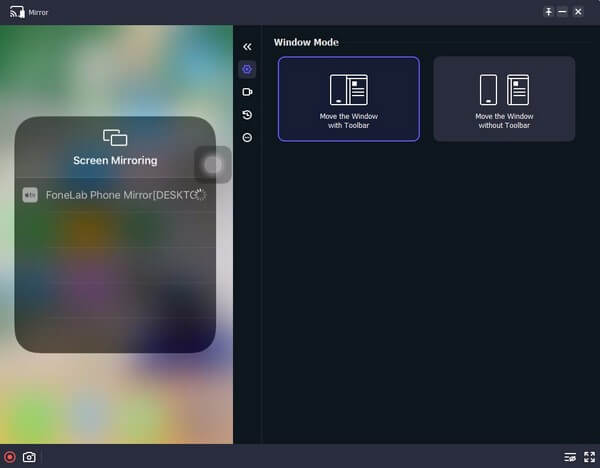
4 lépésAmikor a képernyőtükrözéshez szükséges eszközök megjelennek az iPhone képernyőjén, koppintson a ikonra FoneLab telefontükör választási lehetőség. Néhány másodperc múlva az iPhone tartalma megjelenik a számítógép programfelületén. Ezután a funkcióit saját preferenciái szerint működtetheti, miközben tükrözi iPhone-ját a számítógépére.

A FoneLab Phone Mirror segítségével hatékonyan tükrözheti az iPhone-t vagy az Androidot a számítógépre.
- Lehetővé teszi az iPhone vagy Android képernyő tükrözését a számítógépre.
- Csatlakoztassa eszközeit Wi-Fi-n, QR-kódon, PIN-kódon vagy USB-kábellel.
- Könnyedén készíthet képernyőképeket és rögzítheti a képernyőn végzett tevékenységeket.
4. rész. GYIK az iPhone tükrözéséről iMac számítógépre
1. Miért nem tudom tükrözni az iPhone készülékemet az iMac-emre?
A gyakori ok, amiért az emberek nem tudják tükrözni iPhone-jukat iMac-re, az az AirPlay-kompatibilitás, és az eszközök nem ugyanahhoz a WLAN-hoz vannak társítva. Ennek oka lehet az eszközök távolsága is, amelyeknek a teljes folyamat során közel kell lenniük. De ezeken kívül az elavult szoftverek is okozhatják a problémákat. Próbálja meg frissíteni iPhone és iMac készülékét a legújabb szoftverre, hogy kiküszöbölje a lehetséges problémákat és megfelelően használja iPhone funkcióit.
2. Felvehetem az iPhone-omat képernyőtükrözés közben?
Igen tudsz. Rögzítheti iPhone-tartalmát képernyőtükrözés közben olyan eszközök segítségével, mint pl FoneLab telefontükör. Még képernyőképet is készíthet a képernyőtükrözési folyamat során.
Köszönjük, hogy megnézte az ebben a cikkben ismertetett képernyőtükrözési stratégiákat. Bízhat abban, hogy a jövőben további hasznos cikkeket fogunk kézbesíteni, ezért látogassa meg a FoneLab telefontükör honlapon bármikor.

A FoneLab Phone Mirror segítségével hatékonyan tükrözheti az iPhone-t vagy az Androidot a számítógépre.
- Lehetővé teszi az iPhone vagy Android képernyő tükrözését a számítógépre.
- Csatlakoztassa eszközeit Wi-Fi-n, QR-kódon, PIN-kódon vagy USB-kábellel.
- Könnyedén készíthet képernyőképeket és rögzítheti a képernyőn végzett tevékenységeket.
